Scansione su OneDrive for Business
Questo articolo illustra come configurare l'azione del terminale Easy Scan per eseguire la scansione su OneDrive for Business.
Requisito
È stata configurata una connessione OneDrive for Business. Per ulteriori informazioni, consultare OneDrive for Business Setup.
Configurare Easy Scan con OneDrive for Business come destinazione
Si prega di recarsi a MyQ > Impostazioni > Azioni terminale.
Selezionare Scansione semplice e fare clic su Modifica.
Se l'azione non è visibile, per aggiungerla, si prega di andare su Aggiungi azione > Scansione > Scansione facile.Sul Destinazioni scheda, fare clic su +Aggiungi e selezionare Archiviazione cloud.
Sotto Parametri e selezionare OneDrive per le aziende come il Tipo.
(Facoltativo) Specificare il Cartella principaleLa cartella principale è la directory di livello più alto in cui un utente può eseguire la scansione dei documenti. Se la cartella principale non viene individuata, viene creata automaticamente.
Esempi:rapporti finanziari/spese
Consegna le scansioni nella cartella "note spese" nell'account OneDrive dell'utente.archivio
Consegna le scansioni nella cartella "archivio".
(Facoltativo) Abilitare Sfoglia cartelle per consentire agli utenti di esplorare le directory della cartella di destinazione cloud sul dispositivo.
Cliccare Salvare.
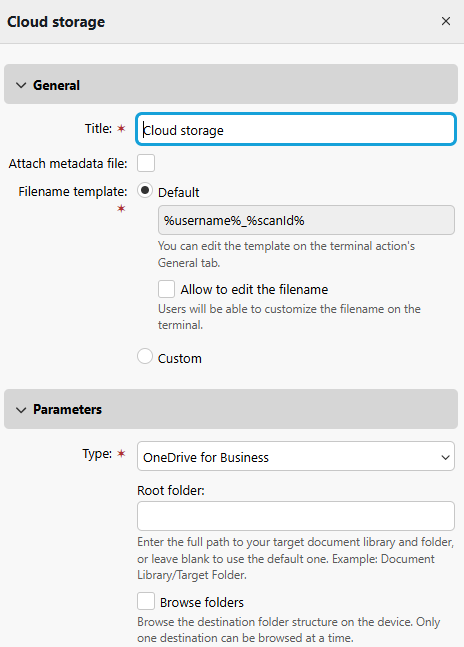
Abbinare gli utenti al loro OneDrive
Quando è stata utilizzata la modalità automatica o "L'applicazione ha accesso a OneDrive Business di tutti gli utenti. è stato verificato nella configurazione manuale, non è necessaria alcuna interazione da parte degli utenti per utilizzare OneDrive in MyQ. Gli utenti vengono associati al proprio spazio di archiviazione OneDrive tramite l'ID oggetto Active Directory dell'utente (UUID). Questi vengono importati automaticamente solo con la sincronizzazione dell'utente Azure AD in MyQ. L'UUID viene sincronizzato da Central ai siti durante la sincronizzazione degli utenti quando gli utenti Central vengono sincronizzati con Azure AD. Questo processo consente agli utenti di un sito di connettersi automaticamente al proprio spazio di archiviazione.
Gli utenti creati manualmente o sincronizzati da fonti diverse da Azure AD visualizzeranno questo OneDrive Business come "Connesso" nella loro interfaccia utente Web MyQ, ma non saranno associati ad alcun account OneDrive.
Se decidono di eseguire la scansione sul proprio account OneDrive, riceveranno un'e-mail che li inviterà a connettersi (se un utente esegue questa operazione prima che OneDrive Business sia stato connesso da un amministratore, non verrà inviata alcuna e-mail).
Riautorizzazione della connessione OneDrive Business
La connessione automatica a OneDrive Business può essere modificata dopo la sua creazione. Facendo clic con il pulsante destro del mouse sulla connessione, il Riautorizzare L'opzione sarà disponibile nel menu contestuale.
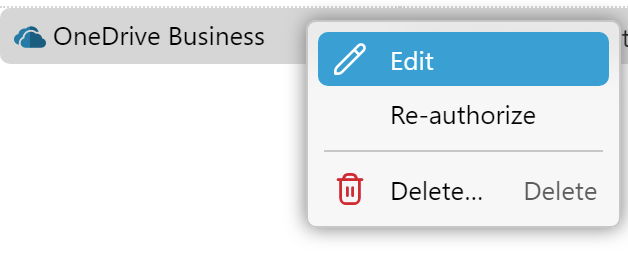
All'utente verrà visualizzata la stessa finestra di dialogo visualizzata al momento della creazione della connessione. L'utente può ripetere tutti i passaggi per creare un nuovo segreto per la connessione OneDrive Business esistente. In alternativa, può eseguire il passaggio 3 - Consenso dell'amministratore, se non è stato completato al momento della creazione della connessione per qualsiasi motivo, ad esempio a causa di diritti insufficienti dell'amministratore di Azure.
Inoltre, il Riautorizzare L'opzione consente di modificare il tipo di connessione creata da automatica a manuale e viceversa.
.png)